Настройки на ClearType в Windows
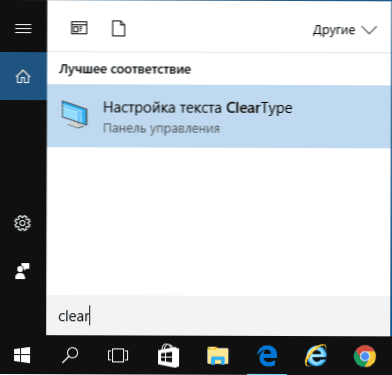
- 4455
- 1283
- Kerry Zieme
ClearType е технология за изглаждане на шрифтове в операционните системи на Windows, предназначени да имат текст върху съвременни течни кристални монитори (TFT, IPS, OLED и други), беше по -удобен за четене. Използването на тази технология върху старите CRT монитори (с електронна тръба) не се изисква (обаче, например в Windows Vista, тя беше включена по подразбиране за всички видове монитори, поради което на старите CRT екрани може да бъде изглеждат неуспешни).
В тази инструкция, подробно за настройката на ClearType в Windows 10, 8 и Windows 7. А също и накратко как да конфигурирате ClearType в Windows XP и Vista и кога може да се изисква. Също така може да бъде полезно: как да коригирате размазаните шрифтове в Windows 10.
Как да включите или изключите и конфигурирате ClearType в Windows 10 - 7
Защо може да се наложи да се конфигурира ClearType? В някои случаи, за някои монитори (както и евентуално в зависимост от възприятието на потребителя), прозорците, използвани по параметри по подразбиране "необичаен".
Променете показването на шрифтове (ако случаят е в ClearType, а не в неправилно установената резолюция на монитора, вижте. Как да промените разделителната способност на екрана на монитора) Можете да използвате съответните параметри.
- Стартирайте настройките на ClearType - това е най -лесният начин да започнете да въвеждате ClearType в търсенето на задачите на Windows 10 или менюто Start Windows 7.
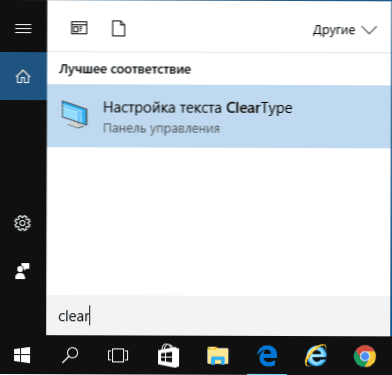
- В прозореца на настройките на ClearType можете да изключите функцията (по подразбиране за LCD мониторите, които тя е включена). Ако имате нужда от настройка, не го изключвайте, но щракнете върху „Напред“.

- Ако на вашия компютър има няколко монитора, ще бъдете поканени да изберете един от тях или да настроите два едновременно (по -добре е да го направите отделно). Ако един - веднага ще преминете към параграф 4.
- Ще се провери, че правилната (физическа разделителна способност) е инсталирана за монитора).
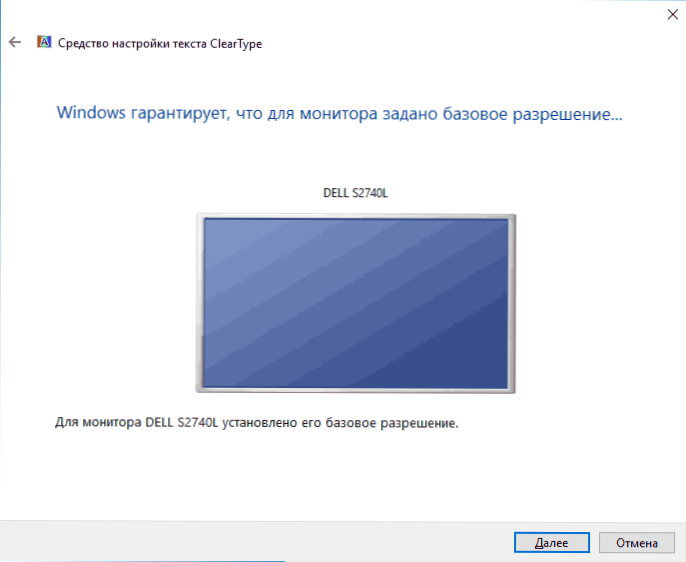
- След това на няколко етапа ще бъдете поканени да изберете опцията за показване на текста, който ви се струва по -добре от другите. Натиснете „по -нататък“ след всеки от тези етапи.

- В края на процеса ще видите съобщение, че „Настройването на дисплея на текста на монитора е завършено“. Щракнете върху "Готово" (Внимание: За да използвате настройки, ще ви трябват правата на администратора на компютъра).
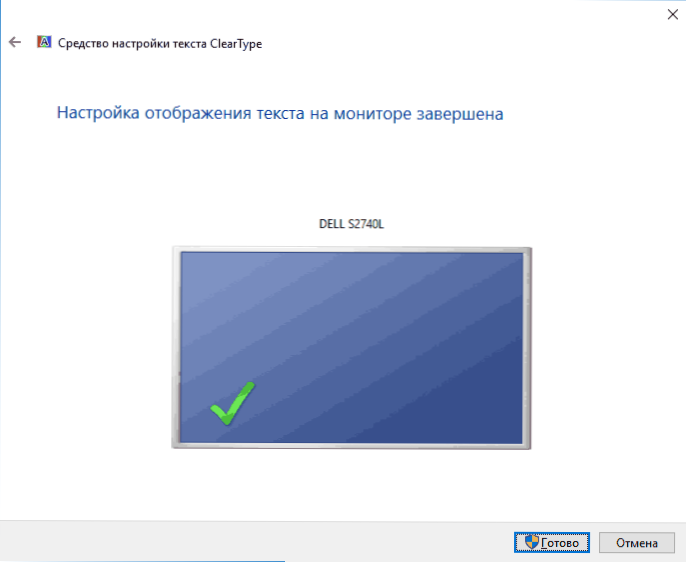
Готов, за това настройката ще бъде завършена. Ако желаете, ако резултатът не го харесва, по всяко време можете да го повторите или деактивирате ClearType.
ClearType в Windows XP и Vista
ClearType също са представени в Windows XP и Vista. В първия случай той е изключен, а във втория е включен и включен. И и в двете операционни системи няма вградени инструменти за настройка на ClearType, както в предишния раздел - само способността да се активира и изключи функцията.
Clartype включен и изключен в тези системи е в параметрите на екрана - дизайн - ефекти.
А за конфигурация има онлайн инструмент за конфигуриране на ClearType за Windows XP и отделен Microsoft ClearType Tuner Powertoy за XP (който работи в Windows Vista). Можете да го изтеглите от официалния уебсайт https: // www.Microsoft.Com/тип.MSPX (Забележка: По странен начин, по време на писането на статията не е програмата от официалния сайт, въпреки че я използвах наскоро. Може би факт е, че се опитвам да го изтегля от Windows 10).
След инсталирането на програмата, елементът за настройка на ClearType ще се появи в контролния панел, като стартира процеса на настройките на ClearType почти както в Windows 10 и 7 (и дори с някои допълнителни настройки, като параметрите на контраста и приоритета на матрицата на екрана на „Матрицата на екрана на„ матрицата на екрана “на„ Матрицата на екрана на „матрицата на екрана“ на „матрицата на екрана на„ матрицата на екрана “на„ Матрицата на екрана на „матрицата на екрана“ на „матрицата на екрана на„ матрицата на екрана “на„ Матрицата на екрана на “„ Матрицата на екрана “на„ Матрицата на екрана на “„ Матрицата на екрана “на„ Матрицата на екрана на „матрицата на екрана“ на „Матрицата на екрана на“ „Матрицата на екрана“ на „Матрицата“ Освен това, „допълнително матрица“ „в Tuner Tuner).
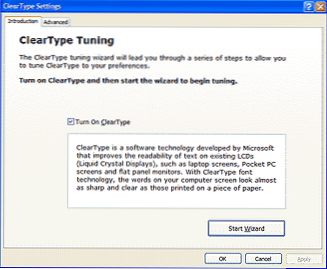
Обещах да ви кажа защо това може да е необходимо:
- Ако работите с виртуална машина на Windows XP или с нея на нов LCD монитор - не забравяйте да включите ClearType, тъй като изглаждането по подразбиране на шрифтовете е изключено, а за XP обикновено е полезно и ще увеличи удобството на работа.
- Ако сте пуснали Windows Vista на някакъв древен компютър с ELT Monitor, препоръчвам да изключите ClearType, ако трябва да работите за това устройство.
Завършвам това и ако нещо не работи както се очаква или има други проблеми при инсталирането на параметри на ClearType на Windows, информирайте в коментарите - ще се опитам да помогна.
- « Програми за промяна на гласа
- Неуспешно конфигуриране или завършване на актуализации на Windows 10 »

